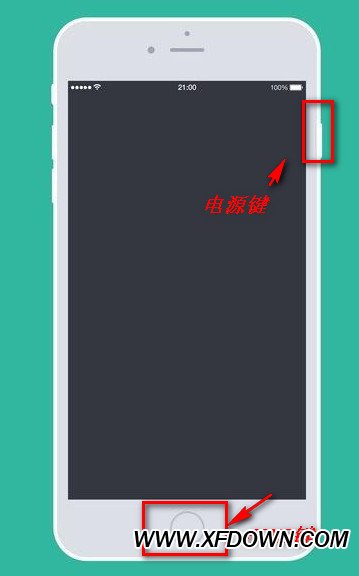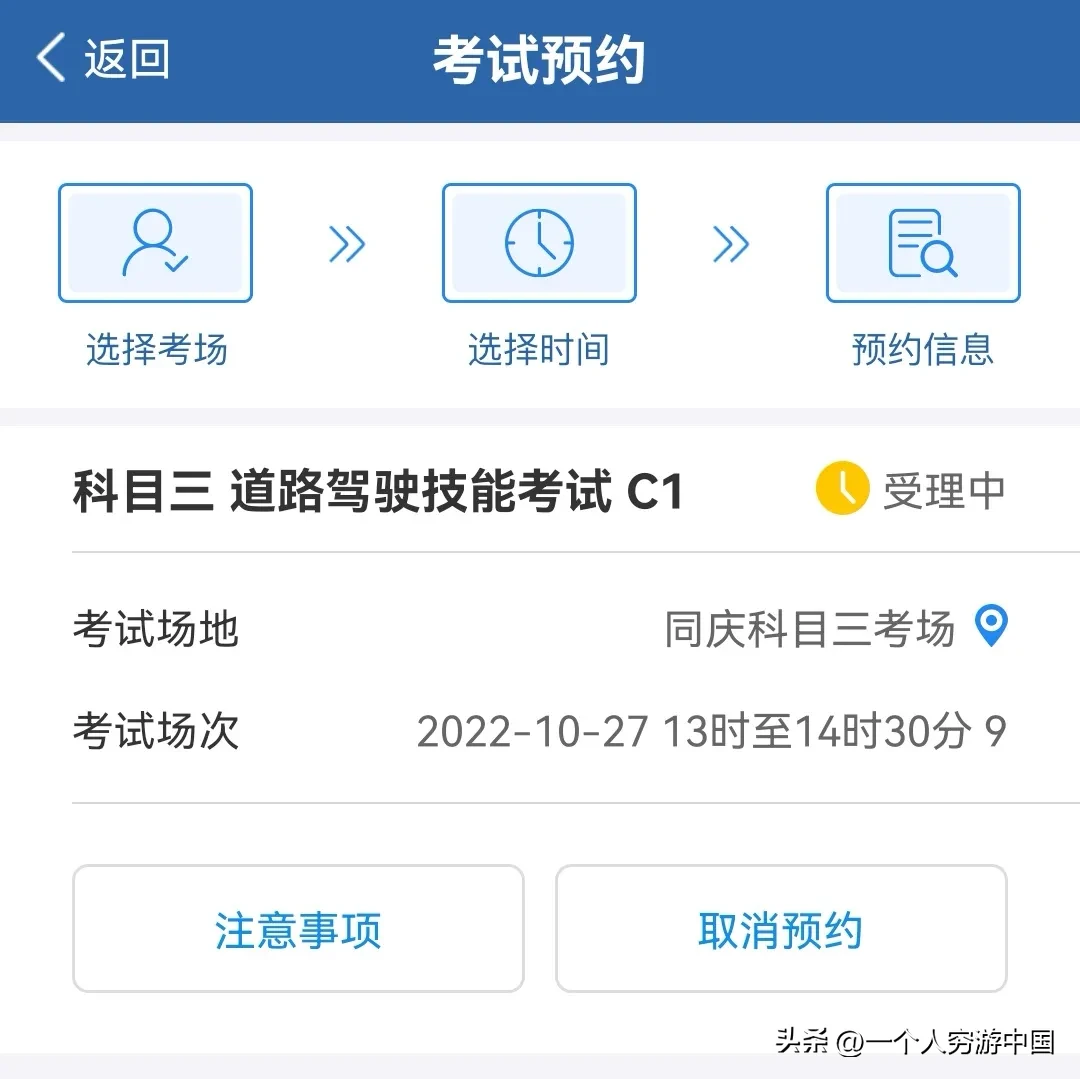Excel无法求和怎么办, Excel是大家平时接触很多的数据处理工具。在编辑和处理Excel表格中的数据时,我们经常需要数据求和,但最近用户求和时,只显示公式,不显示数字。
那么应该怎么解决呢?让我们看一看。
解决方案如下:
1.我们先在电脑里找到要设置的表单文档,右键点击文档,然后选择打开方式,再点击Excel选项。
: 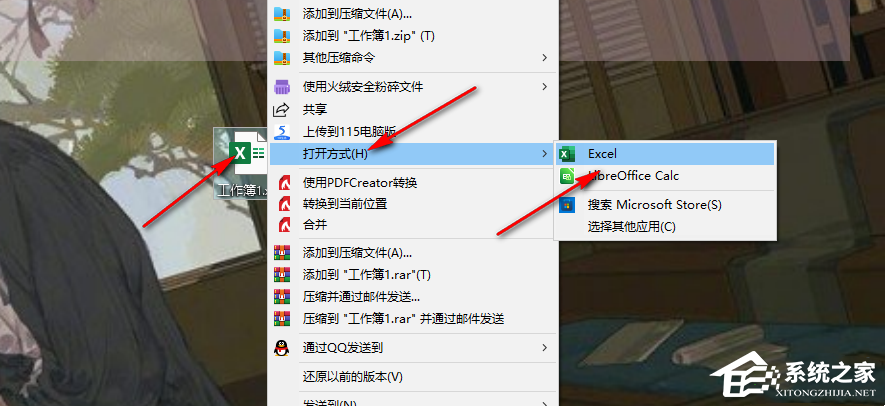 2.进入Excel页面后,我们先在文档页面输入公式,然后检查工具栏中的单元格格式是否为文本。如果是文本格式,我们需要将其更改为数据或常规选项。
2.进入Excel页面后,我们先在文档页面输入公式,然后检查工具栏中的单元格格式是否为文本。如果是文本格式,我们需要将其更改为数据或常规选项。
: 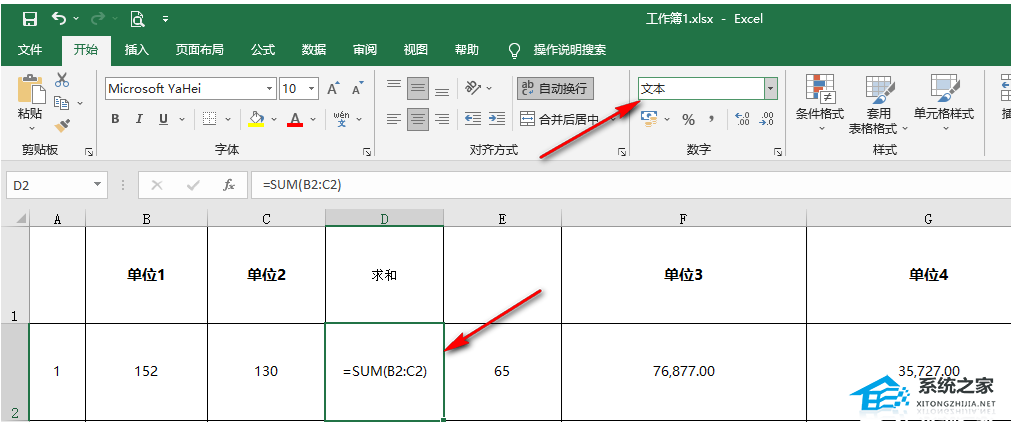 3.更改格式后,我们可以双击公式单元格,然后单击上面公式列中的图标。
3.更改格式后,我们可以双击公式单元格,然后单击上面公式列中的图标。
: 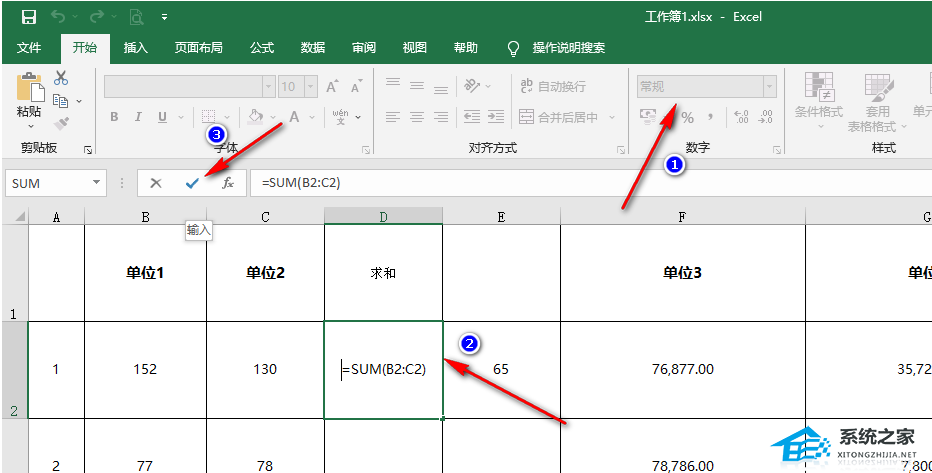 4.我们也可以找到并点击页面左上角的打开文件选项,进入文件页面。
4.我们也可以找到并点击页面左上角的打开文件选项,进入文件页面。
: 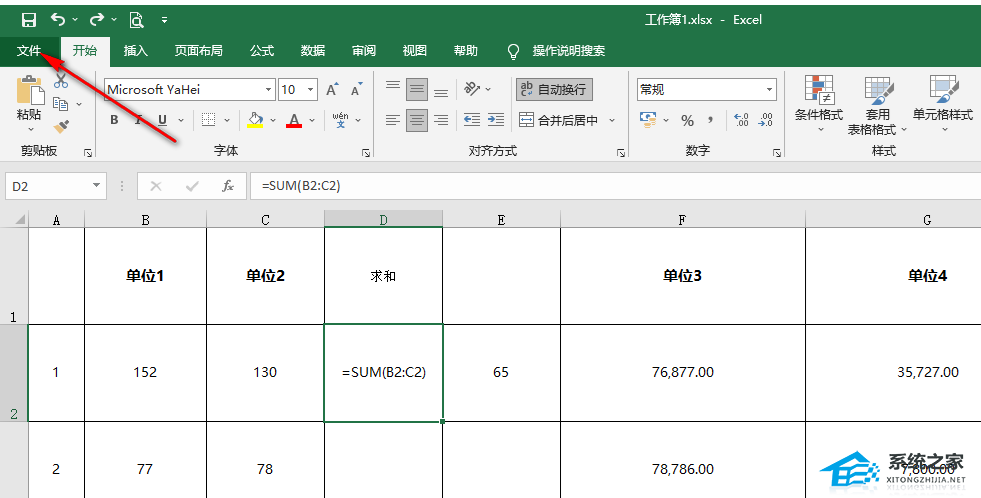 5.在文件页面底部找到选项,点击打开选项进入Excel选项页面。
5.在文件页面底部找到选项,点击打开选项进入Excel选项页面。
: 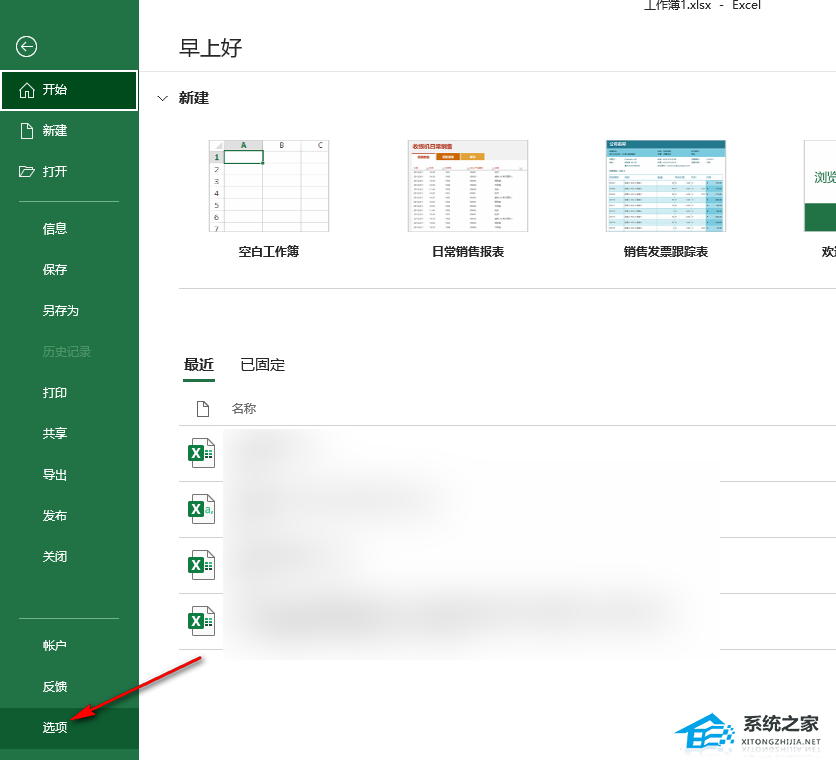 6.在Excel选项页面中,我们首先单击公式选项,然后单击工作簿计算页面中的自动重新计算选项,最后单击页面底部的确定。
6.在Excel选项页面中,我们首先单击公式选项,然后单击工作簿计算页面中的自动重新计算选项,最后单击页面底部的确定。
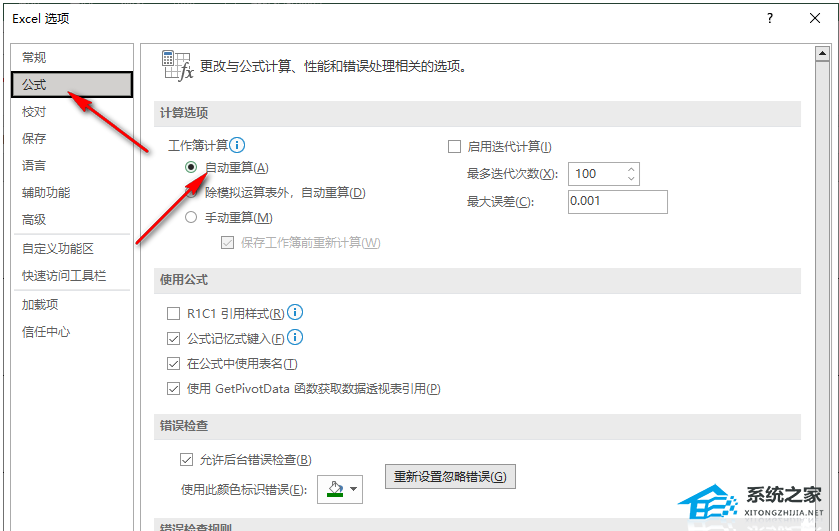 以上是边肖带给大家的内容。Excel不能求和怎么办?希望能解决你的问题。感谢您的阅读。更多精彩内容请关注本站。
以上是边肖带给大家的内容。Excel不能求和怎么办?希望能解决你的问题。感谢您的阅读。更多精彩内容请关注本站。
Excel无法求和怎么办,以上就是本文为您收集整理的Excel无法求和怎么办最新内容,希望能帮到您!更多相关内容欢迎关注。